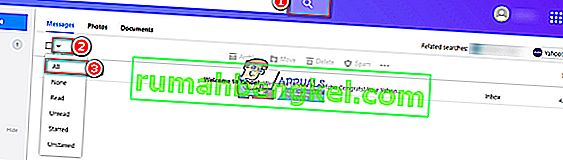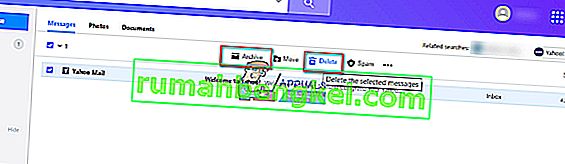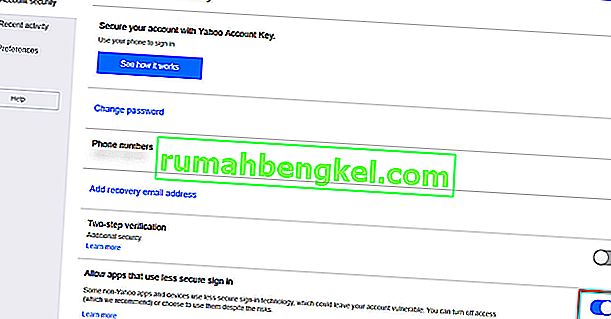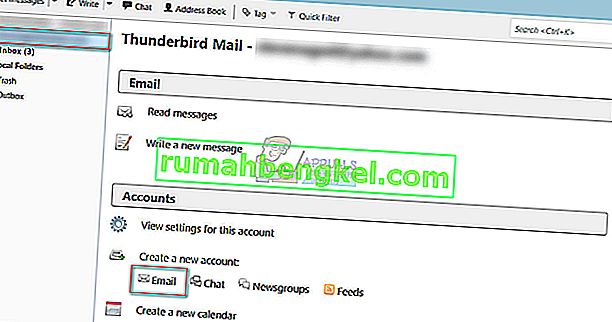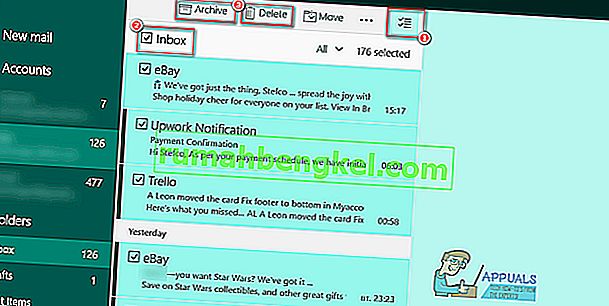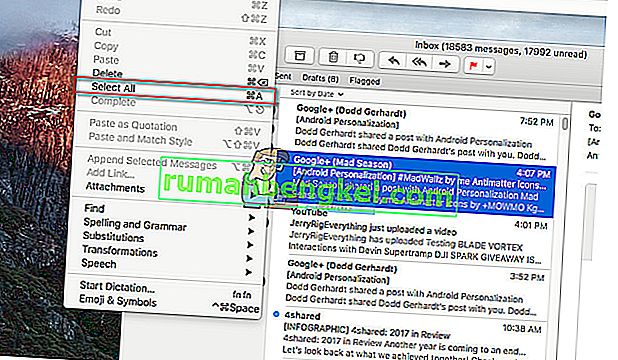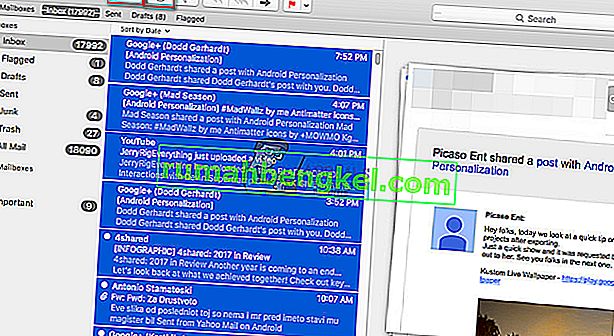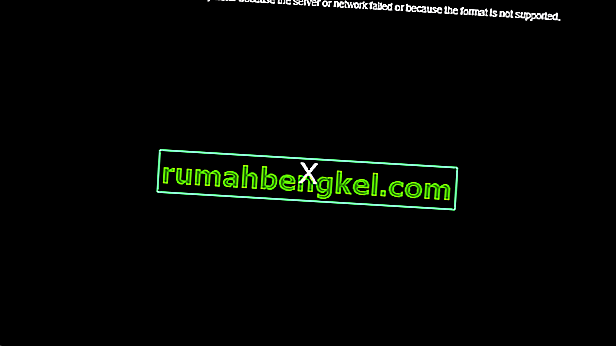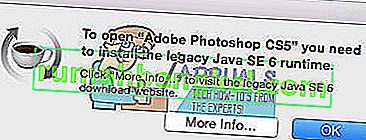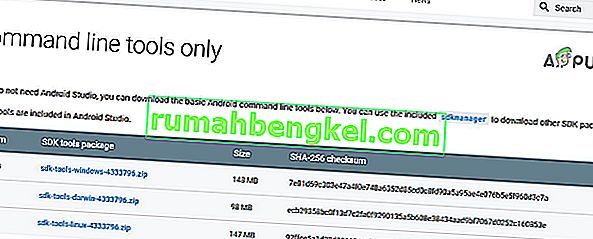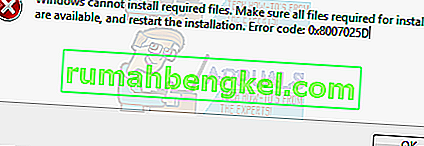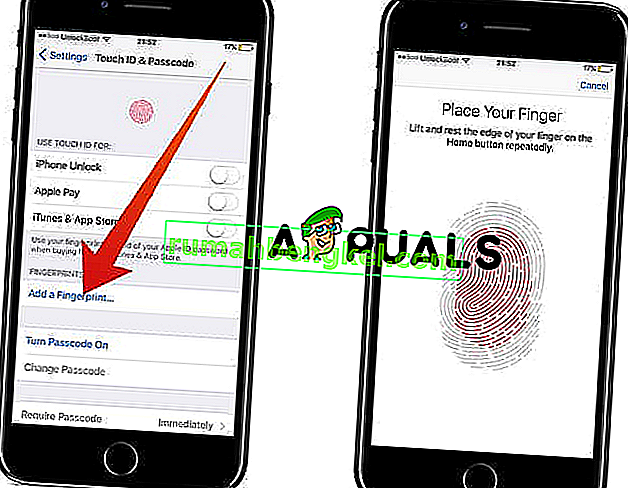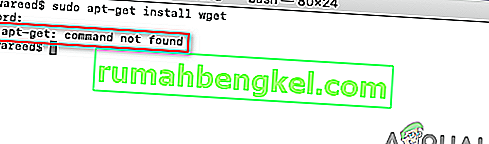Ter um grande número de contatos no seu Yahoo Mail significa que você recebe vários e-mails diariamente. Além disso, as mensagens de spam atacam seus endereços de e-mail todos os dias, deixando milhares de e-mails indesejados em sua caixa de entrada. E, quando essas duas coisas combinadas, você obtém uma caixa de entrada do Yahoo Mail inundada com milhares de e-mails indesejados.

Portanto, sua decisão lógica seria: vamos deletar todos os e-mails indesejados! Mas, se você tiver centenas ou talvez milhares de e-mails em sua caixa de entrada, demorará muito para apagá-los manualmente. Felizmente, neste artigo, explicaremos diferentes métodos de como você pode excluir todos os e-mails do Yahoo de uma vez. Então, prepare-se para limpar sua caixa de entrada de e-mail bagunçada.
Método 1: excluir todos os e-mails do Yahoo usando o Yahoo Mail - cliente online
A primeira e mais fácil maneira de excluir todos os e-mails do Yahoo de uma vez seria pesquisar todos os e-mails na pasta de entrada, selecionar todos e excluí-los. Aqui estão as etapas detalhadas.
- Primeiro, abra seu Yahoo Mail e clique no botão Pesquisar no canto superior direito da tela.
- Clique na queda - para baixo seta, ao lado da primeira opção no filtro bar .
- Selecione Tudo no menu suspenso. Você acabou de selecionar todos os seus e-mails recebidos.
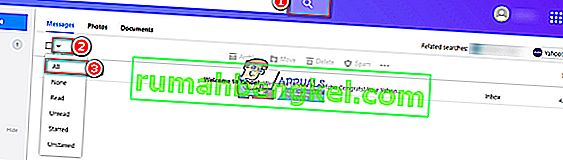
- Agora, você pode excluí- los (clicando no botão Excluir) ou arquivá- los (clicando no botão Arquivar).
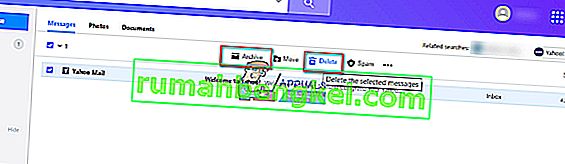
Depois de executar este método, seu Yahoo Mail ficará completamente limpo.
Método 2: excluir todos os e-mails do Yahoo usando o Thunderbird
Os usuários do Manu usam o Thunderbird como cliente de e-mail para suas contas de e-mail. Se você usa o Thunderbird para gerenciar seu Yahoo Mail, aqui estão as etapas que você precisa seguir para excluir todos os e-mails do Yahoo de uma vez.
Nota: Se desejar adicionar sua conta do Yahoo Mail a um cliente de e-mail de terceiros (Thunderbird), você terá que permitir isso em sua conta do Yahoo. Caso contrário, o Yahoo se recusará a sincronizar com seu aplicativo Thunderbird. Para habilitá-lo, siga as instruções abaixo.
- Acesse Yahoo Account Security e ative a opção “ Permitir aplicativos que usam login menos seguro ”.
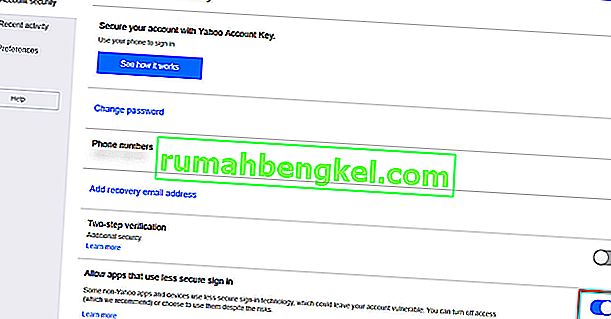
Quando terminar as configurações, comece com as etapas para excluir os e-mails.
- Adicione seu Yahoo Mail no Thunderbird se ainda não o fez.
- Abra o Thunderbird, selecione uma de suas contas de e-mail atuais no painel esquerdo e clique em E - mail na seção “Criar uma nova conta ” .
- Agora clique em Ignorar esta e usar o meu existente e-mail e digite o seu endereço de e-mail Yahoo e senha.
- Ao terminar, clique em Continuar .
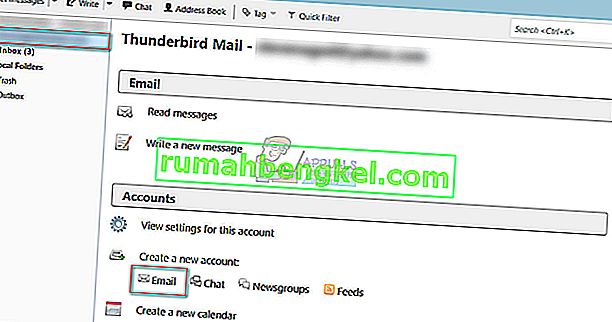
- Quando você tem seu Yahoo Mail ligado ao Thunderbird, ir à sua caixa de entrada pasta na esquerda do painel , e clique sobre o Obter Mensagens botão . Isso sincronizará seu Yahoo Mail com o Thunderbird. No entanto, lembre-se de que o download de todos os cabeçalhos de e-mail pode demorar um pouco, especialmente se você tiver muitas mensagens de e-mail.
- Enquanto você estiver na Caixa de entrada, pressione Ctrl + A no teclado para selecionar todos os seus e-mails na pasta.
- Agora, pressione o botão Arquivar se quiser arquivar as mensagens. Ou pressione o botão Excluir para excluí-los permanentemente.

Esteja pronto para experimentar alguns soluços ou gagueira enquanto dura o processo de exclusão. No entanto, quando termina uma vez, a pasta da sua caixa de entrada está completamente limpa.
Método 3: excluir todos os e-mails do Yahoo usando qualquer cliente de e-mail (Mail - Windows, Mailbox - Mac)
Para aqueles de vocês que não desejam excluir emails usando o Yahoo Mail no navegador ou Thunderbird, você pode fazer isso usando seu cliente de email favorito. Em geral, o procedimento é bastante semelhante ao usado no método Thunderbird. Primeiro, você precisa adicionar sua conta do Yahoo ao seu cliente de e-mail e deixá-lo sincronizar com os servidores. Em seguida, você deve selecionar todos os seus e-mails na pasta da caixa de entrada. E, a última etapa é excluí-los ou arquivá-los pressionando o botão adequado.
No entanto, para remover seus e-mails dos servidores do Yahoo, você deve ter habilitado o recurso Excluir do servidor ao excluir localmente em seu cliente de e-mail. A maioria dos clientes de e-mail tem essa opção ativada por padrão. Caso contrário, você pode ligá-lo rapidamente nas configurações do aplicativo.
Mail (cliente de e-mail integrado do Windows 10)
- Depois de concluir a sincronização do seu correio de Yahoo com o cliente Mail no Windows 10, clique na caixa de seleção botão (número 1) na parte superior da tela.
- Marque a caixa de seleção Caixa de entrada para selecionar todos os seus e-mails na pasta da caixa de entrada.
- Agora clique no Excluir ou Arquivo botão para executar a ação desejada.
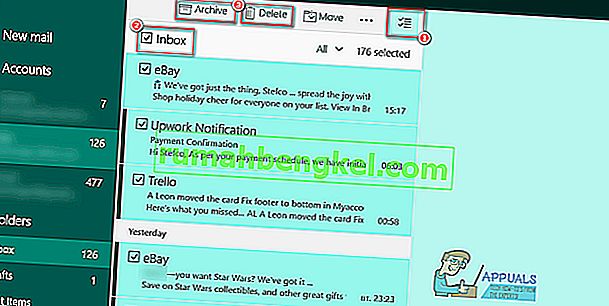
Caixa de correio (cliente de e-mail integrado macOS ou OS X)
- Depois de configurar o Yahoo Mail na caixa de correio, selecione a pasta Caixa de entrada.
- Clique em Editar na barra de menus e escolha Selecionar tudo ou clique no Botão de comando do Mac ( ⌘ ) + A no teclado.
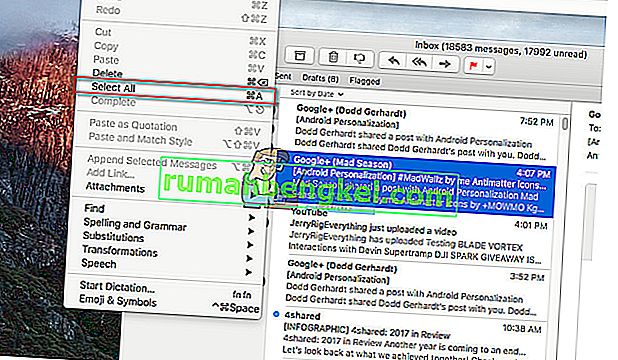
- Agora, clique no botão Excluir para excluir ou Arquivo para arquivar seus e-mails.
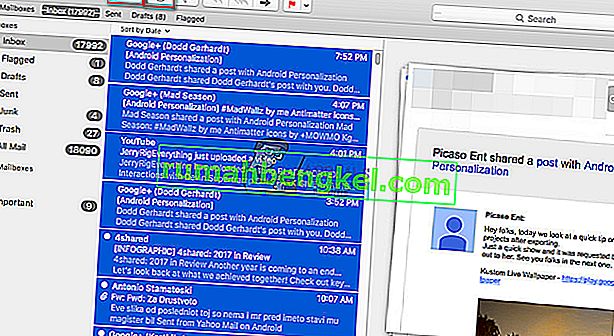
Palavras Finais
Eu pessoalmente uso o primeiro método para remover e-mails do Yahoo de minha conta. No entanto, você pode fazer o que melhor se adapta às suas necessidades. Se você executou com sucesso o procedimento de exclusão de todos os seus e-mails do Yahoo em um cliente de e-mail, poderá fazê-lo em praticamente qualquer outro cliente (Outlook, Cliente de eM). Então, acho que você finalmente resolveu seus problemas com muitos e-mails na pasta da caixa de entrada do Yahoo. Sinta-se à vontade para compartilhar conosco qual método você considera mais útil para você. E, informe-nos se você usar qualquer outra maneira de excluir vários e-mails do Yahoo de uma vez na seção de comentários abaixo.